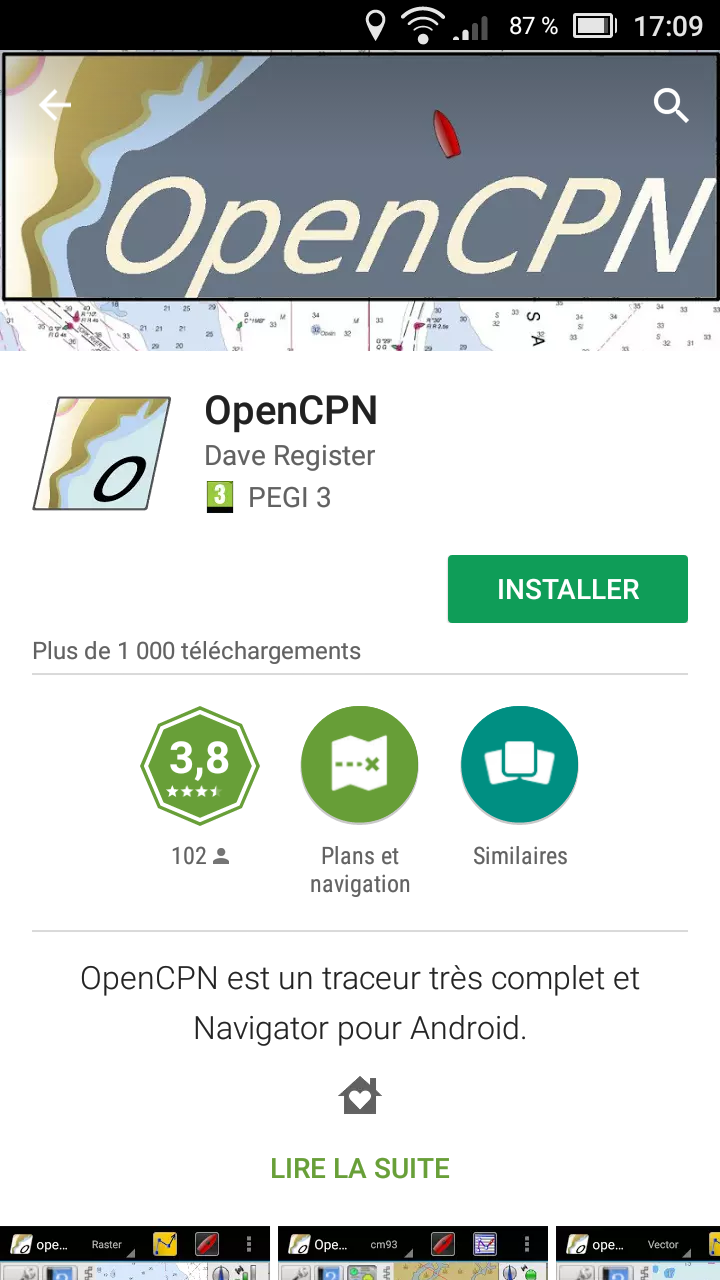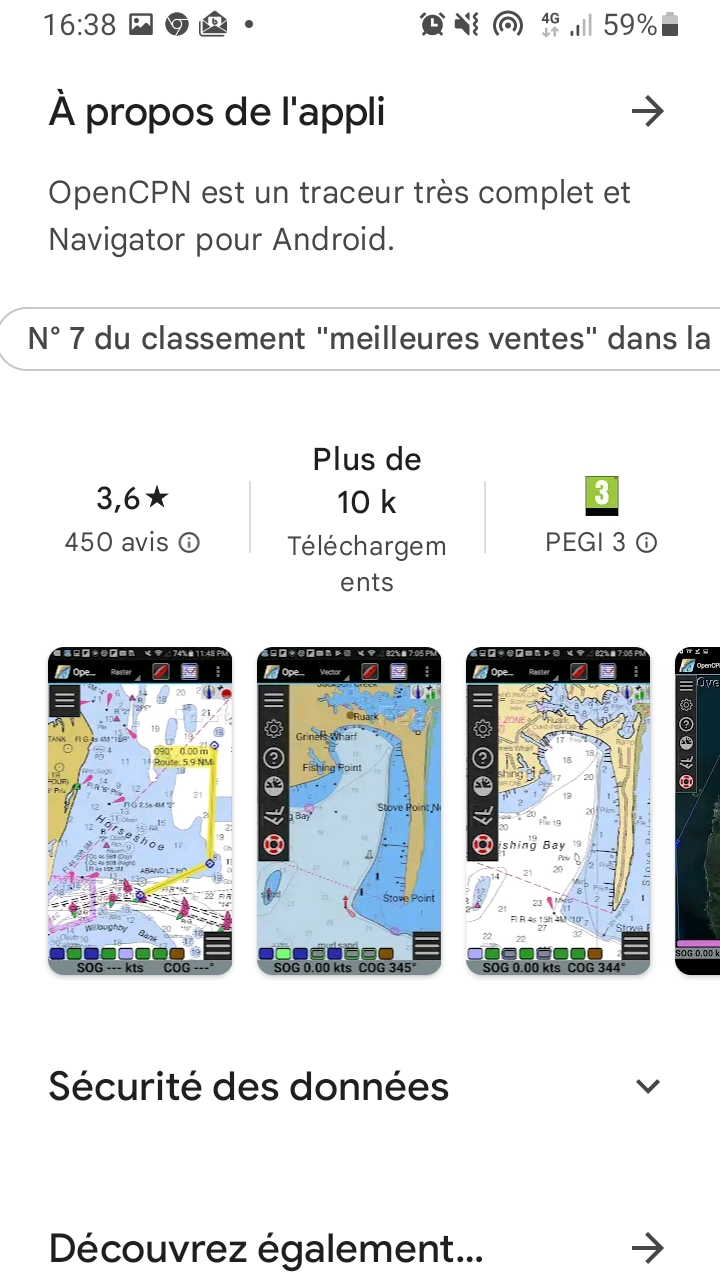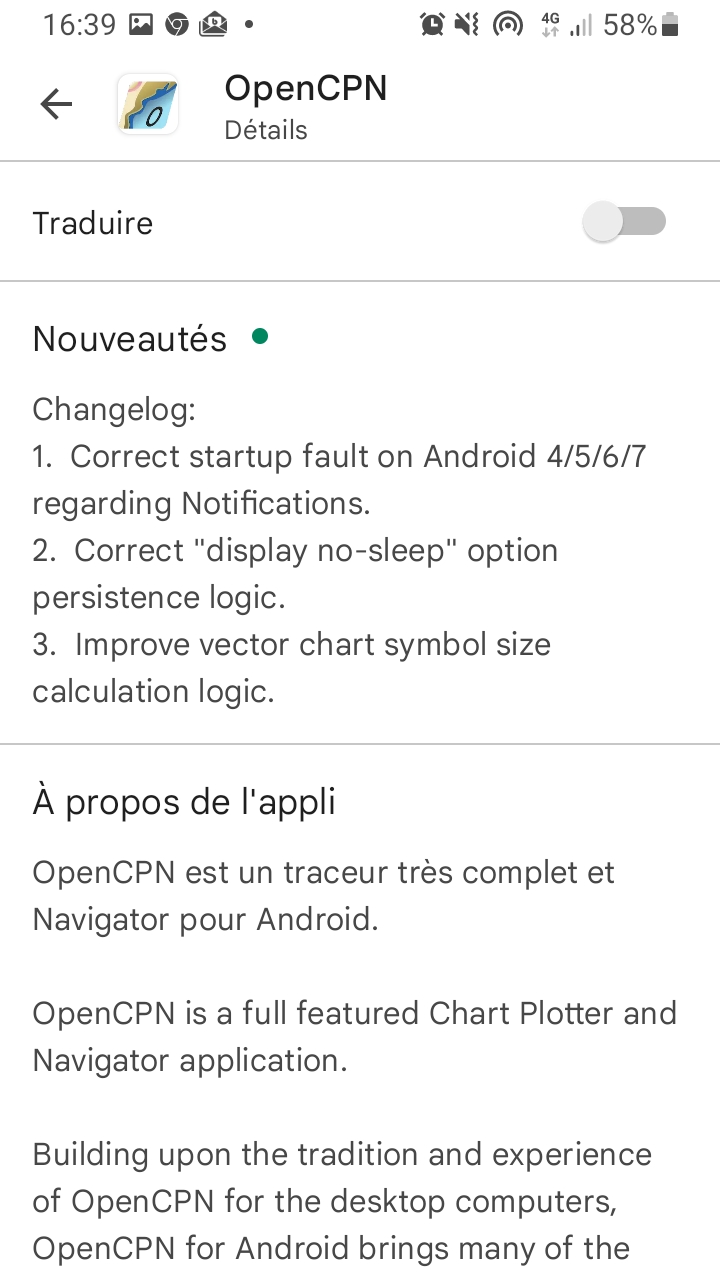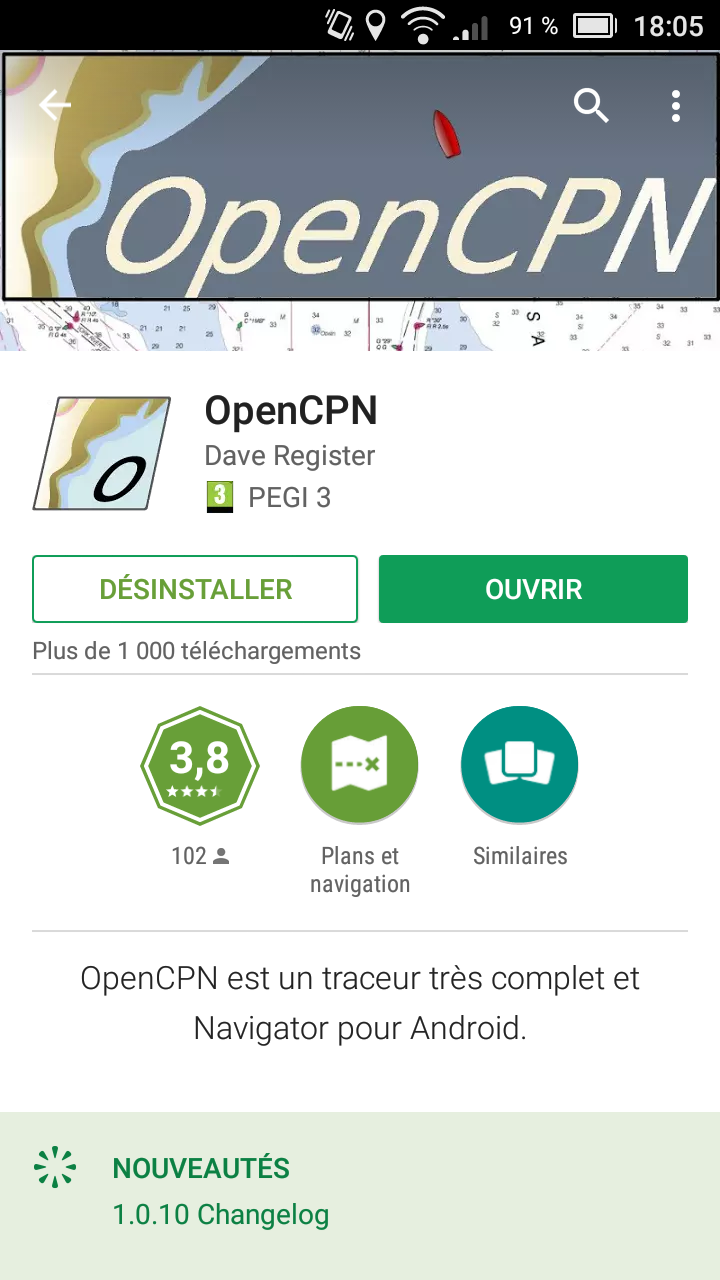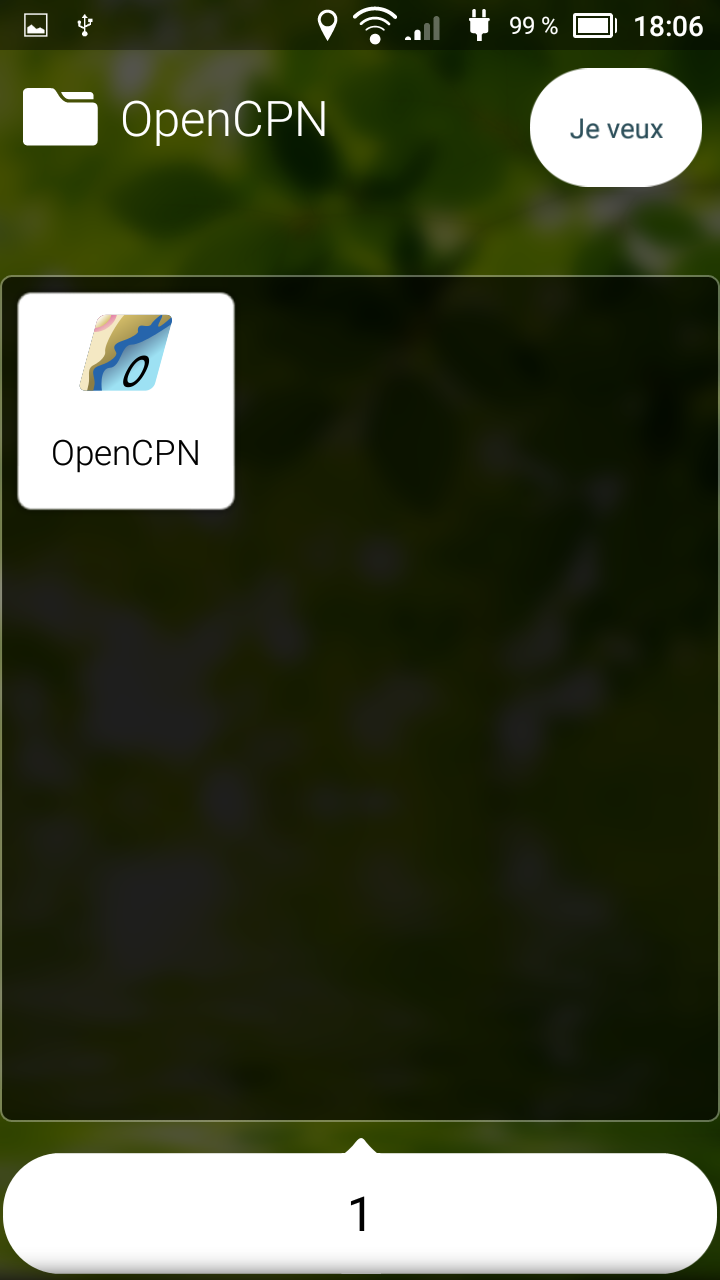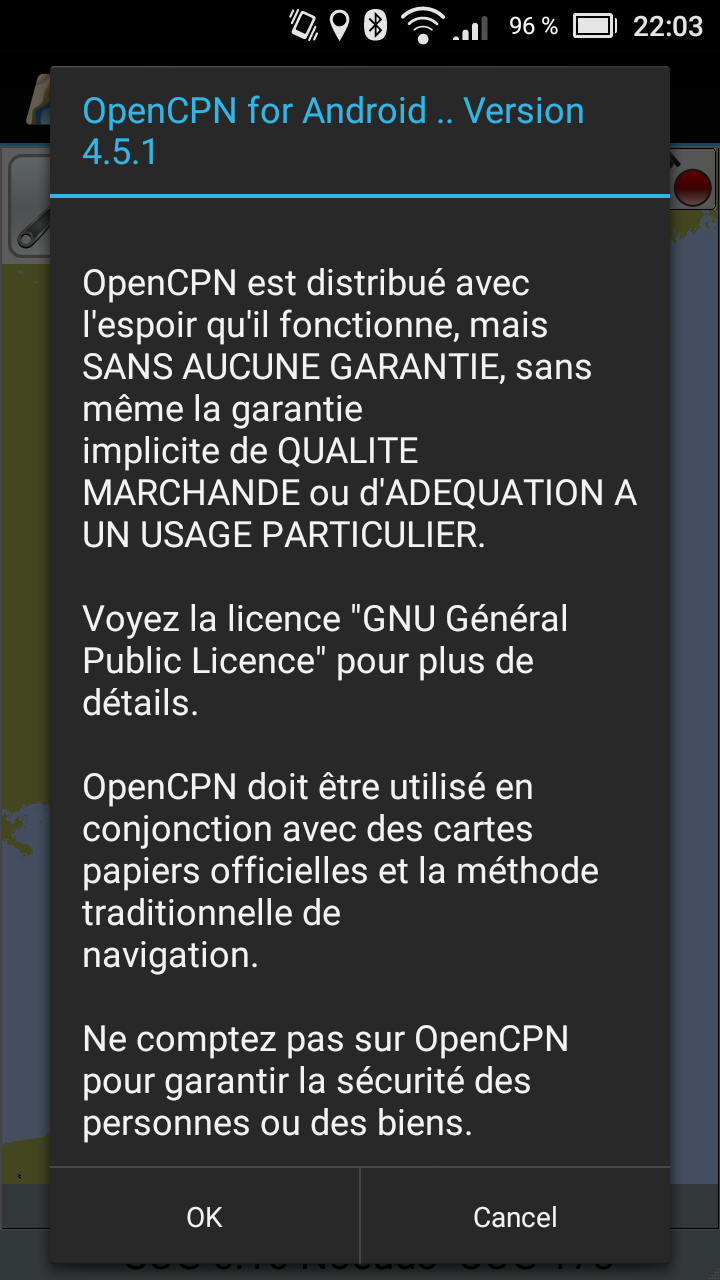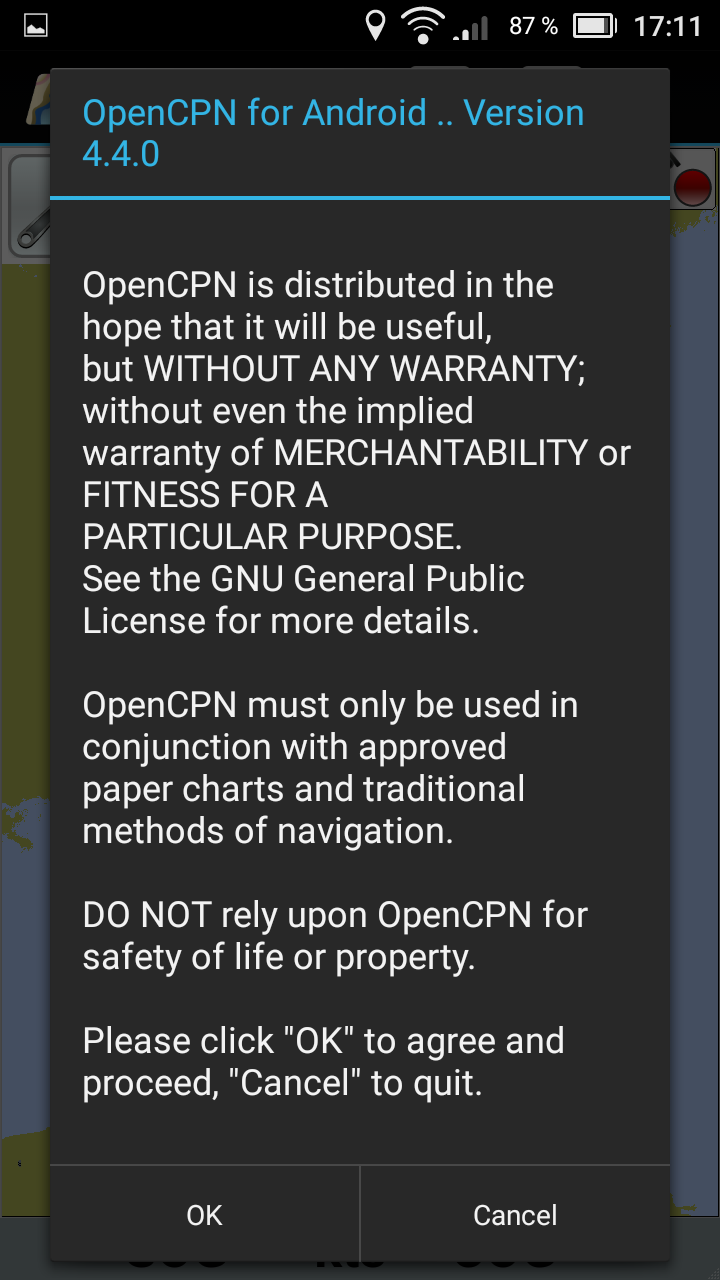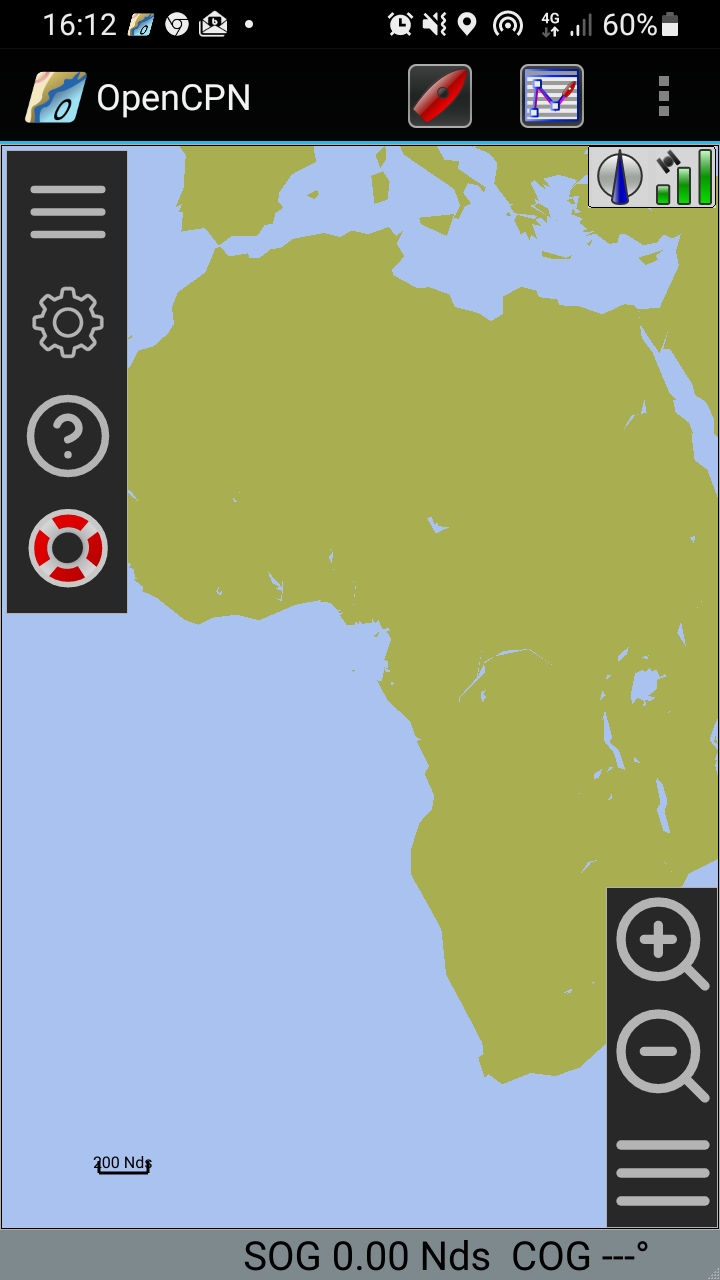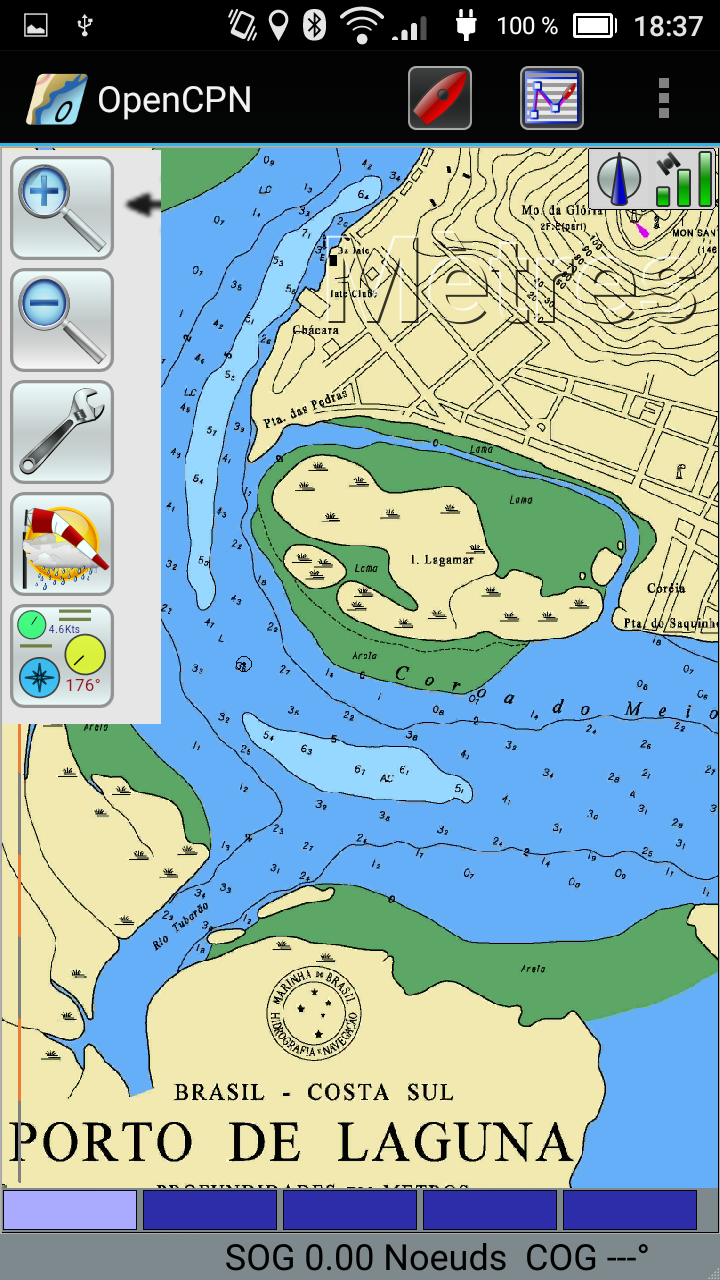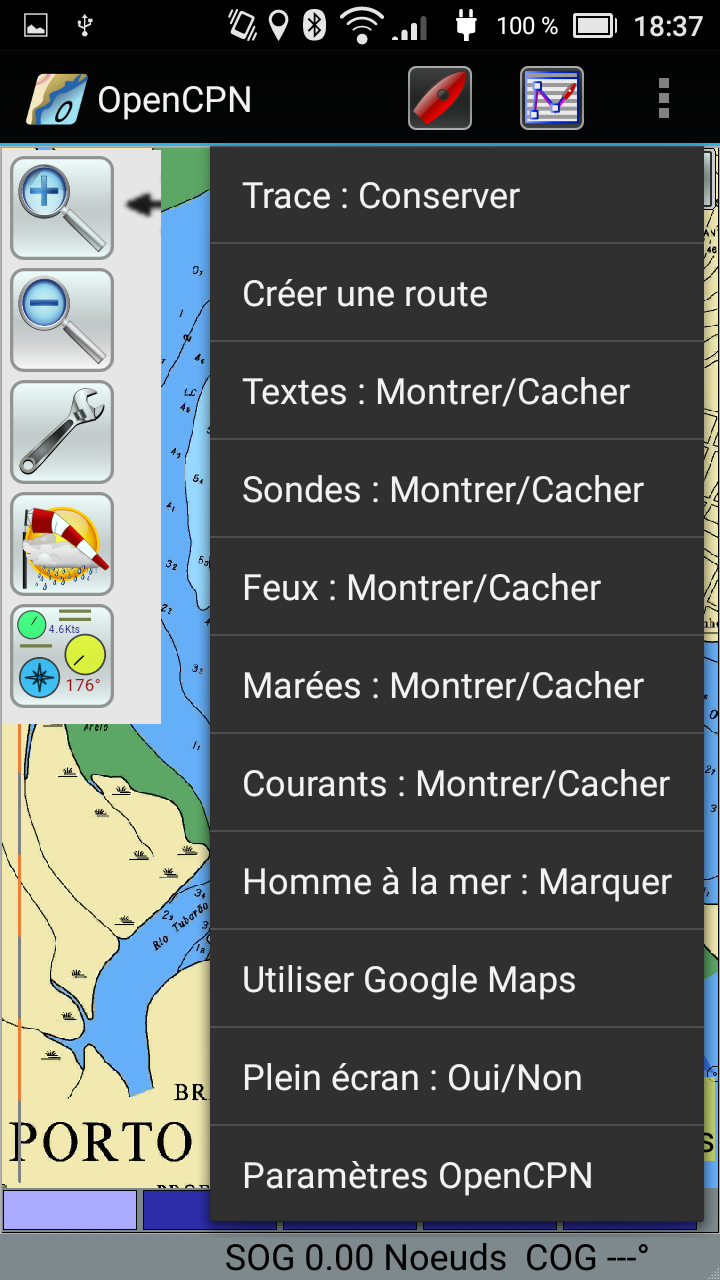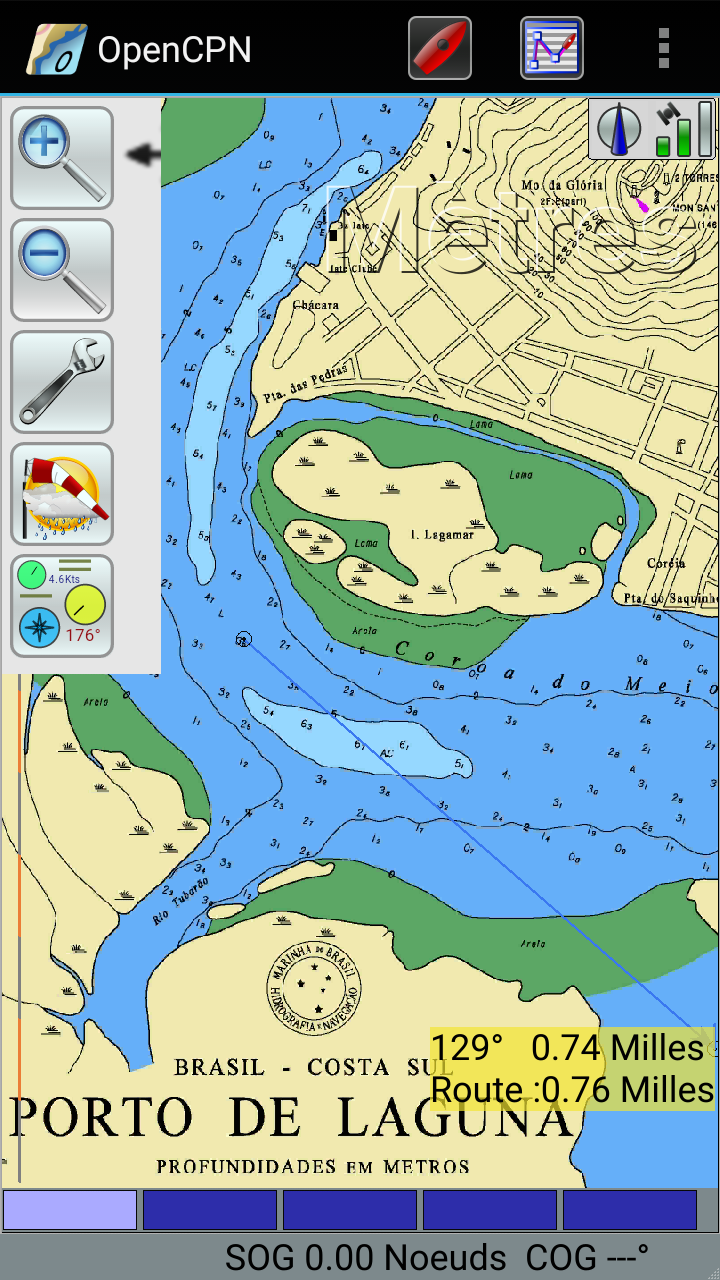- Sous Androïd :
- Il existe une version stable, pour tablette ou
smartphone, d'OpenCPN.
- Cette version est payante et disponible sur le Google
store.
- Allez dans le google store, ouvrez l'application
"PlayStore" de votre tablette ou de votre smartphone.
- Entrez "opencpn" dans la barre de recherche.
- Attention, il y a deux applications qui s'appellent
OpenCPN :
- Celle qui est expliquée ici,initialement, est maintenant la version 5.6.2.
- Celle qui s'appelle "maison automatique" :
- est gratuite mais ne sera jamais mise à jour,
- est une ancienne version bêta qui n'était pas
terminée,
- les nombreux défauts qu'elle contient ne sont pas décrits ici.
- Au 12/04/2019, on en était à la version 1.0.25.
- Les différences entre les versions 1.0.19 et 1.0.25 étaient minimes
- De ce fait, les explications de ce site web restent utilisables.
- Au 23/10/2020, on en est à la version 5.2.2. Comment expliquer ce saut de numérotation ?
- Maintenant, le coeur de la version pour Android est le
même que le coeur de la version pour PC (Windows, Linux, MAC), tout en
tenant compte des particularité d'Androïd, des possibiltés tactiles et
de la taille réduite des écrans de smartphone.
- Une partie importantes des pages de ce site web restent encore utilisables. La plus grande différence résidant dans :
- Les amélioration de l'installation des cartes fournies par O-Charts.org
- La présence du nouveau gestionnaire de compléments.
- Au 11/03/2022, on est à la version 5.6.2
- Avec comme nouveauté, l'arrivé d'un nouveau complément
(plugin) qui sert à installer et afficher les cartes oeSENC et oeRNC de
l'agrégateur de cartes Espagnol O-Charts.org
|
Up
|